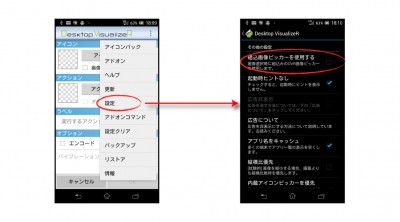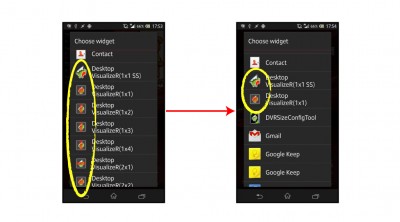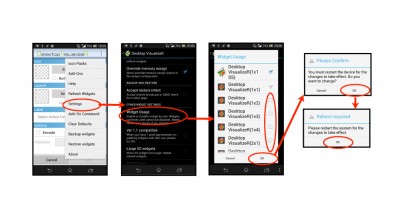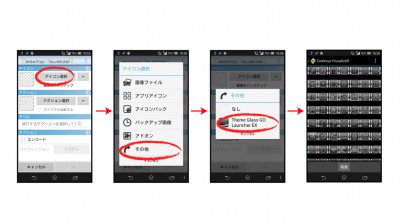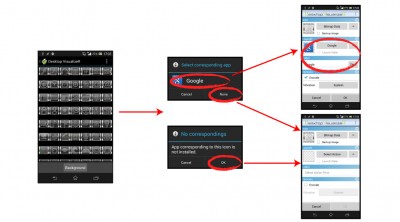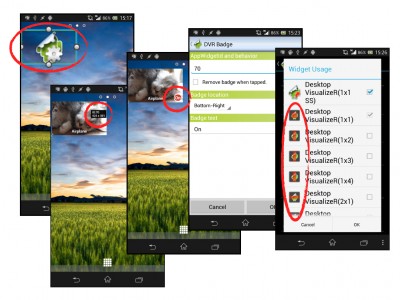- DVR画像ピッカーがデフォルトで使用されないようにしました。
- 強制リサイズオプションを追加。
- バッジ色
- クラウドから画像を選択した際のエクスポート確認
- バグ修正
- その他アイコンパックの下記機能の追加
- バックアップ画像はアイコン情報を保存し、選択された際にアイコンをロードするようになりました。
- アクションを先に選択しておくと、選択時に最初に関連アプリのアイコンを表示します。
- 全アイコンリソースをロードするオプションを追加(デフォルトではOFF).
- Now build in image picker is not used by default.
- Added force resize pixels option.
- Badge color.
- Exporting image when image is selected with cloud apps.
- Added some languages(based machine translation).
- Bug fixes.
- Enhancements for third party icon pack/themes.
- Now backup image saves icon reference and restore when selected.
- Pick preferred icon first if action is already selected.
- Load all drawable option(disabled by default).
Our translations are almost based by machine. Please participate in our translation project on crowdin !